Жарознижувальні засоби для дітей призначаються педіатром. Але бувають ситуації невідкладної допомоги за лихоманки, коли дитині потрібно дати ліки негайно. Тоді батьки беруть на себе відповідальність і застосовують жарознижувальні препарати. Що можна давати дітям грудного віку? Чим можна збити температуру у старших дітей? Які ліки найбезпечніші?
Інформація, що зберігається на наших цифрових пристроях, може бути представлена різними форматами. Перед багатьма користувачами періодично виникає питання – як змінити розширення файлу? Ця необхідність періодично обумовлена потребою переведення зображення в потрібний формат, адаптації документа, завантаженого з iTunes та інших магазинів мобільного контенту, особливо пристрою, переформатування текстового контенту на веб-сторінку та іншими причинами. Як змінити розширення, щоб інформація зберегла всі свої властивості? Спробуємо розібратися.
Що таке розширення чи формат файлу
Перш ніж змінювати включити функцію заміни розширення, користувачеві необхідно дізнатися, що це таке, що впливає ця характеристика:
- По-перше, вона обмежує коло програм, за допомогою яких можна відкрити файл.
- По-друге, вона була створена, щоб пристрій міг визначити його тип.
Кожен із документів має свій формат, який вказується після назви. За допомогою цієї властивості система визначає, з яким видом інформації має справу - відео, аудіо і т. д. Розширення характеризує цей параметр, допомагає системі вибрати додаток, що оптимально підходить для відкриття. Попереджаючи зміну якості файлу під свої потреби, потрібно запам'ятати, як дізнатися формат, а потім думати, як змінити існуюче розширення файла.
Для цього потрібно натиснути правою клавішею миші та вибрати вкладку «Властивості». Розширення буде вказано у рядку "Тип файлу". Ця властивість здебільшого має вигляд поєднання 3-4 літер та цифр. Як ілюстрація:
- аудіофайли бувають із розширенням mp3, wma;
- відеофайли – mpeg, avi;
- графічні зображення- gif, jpg.
Коли система бачить це літерне поєднання, вона розуміє за допомогою якої програми відкривати файл і, як правило, може його розшифрувати. При зміні формату дуже важливо правильно виконувати алгоритм дій, враховуючи особливості тієї чи іншої операційної системи, інакше ви можете пошкодити інформацію, задавши неправильний формат, і система просто не зможе виконати процедуру розшифровки і т.д. Щоб цього не сталося, ми приготували для вас покрокові інструкціїщодо зміни розширення для різних ОС та інші корисні поради.
Деякі файли не мають ніякого розширення і змінити їх формат найлегше. Користувачеві необхідно натиснути правою кнопкою миші, вибрати пункт «Перейменувати». Потім до імені приписується точка, після якої вписується буквене значення цікавого розширення. Якщо властивості після перейменування повністю відповідають потрібному формату, інформація відкриватиметься потрібними програмами.
Операційними системами сімейства Windows розширенняза замовчуванням приховано від користувачів. Можливість перетворення файлу передбачена одним з розділів панелі керування. Зайшовши і внісши відповідні зміни в налаштування, ви отримаєте можливість дати файлам, що цікавлять вам, потрібний формат. Процедура має деякі відмінності для різних версійопераційна система. Перетворення інформації не такий складний процес, і його виконання доступне навіть користувачам без просунутих навичок.
Як змінити розширення імені файлу у Windows 7
Користувачам операційної системи Віндовс 7 змінити розширення порівняно легко. Для цього необхідно виконати такий порядок дій:
натиснути кнопку "Пуск", відкрити "Панель управління";
вибрати вид перегляду "Дрібні значки";
вибрати "Параметри папок";
вибрати вкладку «Вид» та прибрати галочку з пункту «Приховувати розширення для зареєстрованих типів файлів», зберегти змінені параметри;
після цього, клацнувши правою кнопкою миші по документу, ви можете перейменувати його, змінивши не тільки ім'я, але й розширення.
Деяких користувачів може зацікавити, як змінюється формат для операційної системи Windows Vista. Цей процес повністю ідентичний процедурі для Windows 7. Інтерфейс панелі управління в обох ОС має багато спільного, і зміна типу формату для Vista за поданою інструкцією пройде без проблем. Для ОС ХР формат змінюється схожим способом, але пункт Властивості папки знаходиться у верхньому меню вікна групи Сервіс.

Як змінити формат файлу у Windows 8
Для ОС Віндовс 8 процедура аналогічна Windows 7:
заходимо у «Панель управління»;
встановлюємо "Дрібні значки";
відкриваємо параметри папок;
вибираємо вкладку "Вид", заходимо в "Додаткові параметри"; прибираємо галочку навпроти пункту "Приховувати розширення для зареєстрованих типів файлів".
От і все! Після виконання цих дій при перейменуванні ви можете одночасно здійснювати перетворення інформації в потрібний формат. Робити це просто, якщо дотримано послідовності дій, а з таким завданням впорається не тільки досвідчений користувач, а й новачок, який приділив увагу вивченню схеми у подробицях.
Як перейменувати розширення у декількох файлів відразу
Якщо виникла потреба перейменувати розширення кількох файлів одночасно – перекласти кілька десятків файлів з .txt в.html, змінити розширення зображень і т. д. – слід придбати спеціальний софт. Для цього добре підходить програма Total Commander. Вона має зручний інтерфейсі поширюється безкоштовно – використовувати її можна навіть не зареєструвавши. Завантажити програму можна тут: ghisler.com/download.htm.
Процедура зміни формату за допомогою Total Commander дуже проста:
виділяємо потрібні файли з допомогою поєднання кнопок CTRL+A;
натискаємо CTRL+M – поєднання, що активує групове перейменування;
вказуємо потрібний формат, назви, нумерацію та інші параметри, що вас цікавлять;
після цього вибрані значки перетворюються на необхідний вам формат
Заміна розширення файлу онлайн
Інтернет пропонує безліч спеціалізованих сайтів, які дозволяють змінити розширення автоматично в режимі реального часу. Як ілюстрація - сайт doc.investintech.com/ надає користувачам можливість переконвертувати текстові файли формату.docx в.doc, читані великою кількістю текстових редакторів. Виконувати процедури зміни формату на подібних сайтах можна так:
за допомогою кнопки "Огляд" або "Browse" вибирається потрібний файл;
у відповідному вікні вказується його розширення;
натискається кнопка підтвердження операції;
файл нового формату скачується на жорсткий дисккомп'ютера
Після зміни формату за допомогою онлайн-конвертера рекомендується перевірити, чи правильно пройшла процедура, спробувавши відкрити оновлений файл за допомогою потрібної програми. Якщо він відкривається без проблем – все пройшло правильно. Його властивості не були пошкоджені, і вам вдалося змінити розширення документа без помилок. Це говорить про те, що онлайн конвертер ви можете використовувати і надалі.
Список наявних розширень файлів: таблиця
Для того щоб у вас не виникло труднощів або помилок у переформатуванні документів, ми склали вам таблицю, в якій перераховані поширені розширення, їх властивості, буквені значення, призначення файлів і софт, за допомогою якого ці документи відкриваються. Ознайомившись з її вмістом, ви зможете придбати необхідними додаткамидля відкриття тих чи інших документів.
| Типи файлів | Формати файлів | Розширення | Програми |
|---|---|---|---|
| текстовий документ | .txt | Блокнот, WordPad, Microsoft Word | |
| Текстові | Rich Text Format | .rtf | WordPad, Microsoft Word |
| Microsoft Word Document | .doc .docx | Microsoft Word | |
| Допомога | Файл допомоги Complited HTML | .chm .hlp | Microsoft HTML Helper |
| Web-сторінка | Документ HTML | .htm .html | Internet Explorer, Opera, Mozilla FireFox, Google Chrome |
| Шрифт | Файл шрифту | .ttf | Windows Font Viewer |
| Portable Document Format | Adobe Acrobat, Adobe Reader, Foxit Reader | ||
| Електронні книги | DjVu Image | .djvu | DjVu Reader, WinDjView |
| FictionBook 2.0 | .fb2 | FB Writer, FBTools HaaliReader для Windows Cool Reader |
|
| Архіви | Архів RAR, ZIP | .rar .zip | WinRAR, WinZIP |
| Таблиці | Книга Microsoft Excel | .xls .xlsx | Microsoft Excel |
| Презентація | Microsoft Power Point | .ppt .pptx | Microsoft Power Point |
| База даних | Microsoft Access | .mdb .accdb | Microsoft Access |
| CD Audio | .cda | ||
| Звуковий файл Windows | .wav | ||
| Аудіо | Аудіоформат Windows | .wma | Windows Media, Winamp |
| Аудіоформат MPEG 1 Layer 3 | .mp3 | ||
| Відеоформат для Windows | .avi | Windows Media, Light Alloy | |
| Відеоформат MPEG | .mpg .mpeg | Windows Media, Light Alloy | |
| Quick Time Movie | .mdv | Quick Time Movie Player | |
| Відео | Відеофайл MPEG-4 | .mpg4 | QuickTime Player, Windows Media, Light Alloy |
| Flash-сумісний відеофайл | .flv | Media Player Classic, Adobe Flash Player | |
| Flash-анімація | .swf | Браузер із модулем Flash | |
| Кодований відео-файл DivX | .divx | DivX Player, CyberLink PowerDVD, QuickTime Player з кодеком DivX | |
| Windows Media Video File | .wmv | Windows Media Player, CyberLink PowerDVD, Браузер із модулем Windows, Media Player | |
| DVD Video Object File | .vob | CyberLink PowerDVD, Media Player Classic | |
| Windows Bitmap | .bmp | ||
| Compuserve GIF | .gif | ACDSee, InfanView, XnView, програми типу gif animator | |
| Зображення | Файл JPEG | .jpg .jpeg | Paint, ACDSee, InfanView, XnView |
| Tagged Image File Format | .tiff | ACDSee, InfanView, XnView | |
| Portable Network Graphic | .png | Windows Photo Gallery Viewer ACDSee, Photoshop |
|
| Віртуальний диск | Образ диску | .iso .mdf .mds .bin .nrg | Alcohol, Daemon Tools, UltraISO, IsoBuster, Nero |
| Командні, що виконуються | Windows Executable File DOS Batch File | .exe .bat | Операційна система |
Ні для кого не секрет, що наш час знаменується століттям інформації. Саме зараз інформація ціна як ніколи. Це двигун прогресу, запорука успіху та найважливіша складова бізнесу. Крім алгоритму накопичення та збереження людині потрібно якось убезпечити інформацію. Для цієї мети виконано безліч програмних та апаратних рішень. Говорячи про перший метод тут можна розділити два види захисту та приховування даних від очей зловмисника. Найпростішим методом, який може заплутати, є зміни розширення файлу.
Запитуючи про те, як змінити розширення файлу в windows 7, багато користувачів не підозрюють як легко це можна зробити. Також дана функціябуде корисним ще у двох випадках.
Перший знадобиться для передачі певних файлів через електронну пошту. Наприклад, у деяких сервісах заборонено відправлення виконуваних файлів (exe, bat). І тут можна змінити розширення і спробувати передачу заново.
Другий випадок знадобиться, коли з інтернету були завантажені дані, але їх розширення з незрозумілих причин не відповідає потрібному (наприклад, завантажували книгу *.pdf, а завантажувалося в *.htm). Тут можна спробувати змінити на потрібне і зробити відкриття файлу.
У windows 7 існує два методи здійснюють підміну розширення даних. Усі вони досить прості та не вимагають певних знань.
Щоб потрапити до дане менюІснує два шляхи. Перший найкоротший. Для цього потрібно натиснути на поєднання клавіш Window + R і в вікні, що відкрилося внизу зліва, ввести команду control folders. Якщо ця команда про ігнорується операційною системою, можна скористатися іншим шляхом.

Другий спосіб трохи довший. Натискаємо кнопку "Пуск", вибираємо "Панель управління". Потім у меню вгорі для зручності навпроти розділу «Перегляд» вибираємо категорію «Дрібні значки». З'явиться список системних додатків, серед яких необхідно вибрати "Параметри папок".
Для того щоб довго не шукати серед цієї множини, можна скористатися швидким пошуком. Для цього у верхній частині вікна, у відповідному полі потрібно ввести «Параметри папок» і натиснути кнопку Enter.

Відкриється вікно, де необхідно відкрити вкладку «Вигляд», що відображається вгорі. Потім у списку "Додаткові параметри" необхідно знайти пункт "Приховувати розширення файлів". За замовчуванням тут стоїть галочка, її потрібно прибрати. Після цього натискаємо кнопку «Ок» і переходимо до потрібного файлу, якому потрібно змінити розширення. Наводимо на нього курсор миші та натискаємо правою кнопкою, потім вибираємо пункт «Перейменувати». Крім зміни імені, користувач зможе змінити розширення. Виконавши редагування, система запитає про те, чи дійсно ви хочете виконати цю дію. Тут натискаємо кнопку Ок і бачимо, що розширення було змінено на потрібне.

Другий спосіб – «Звичайний блокнот»
Цей метод ідеально підходить для експериментів, тому що він зберігає старий файл та створює новий з потрібним розширенням. Спершу слід відкрити програму «Блокнот». Для цього можна натиснути клавіші Window+R і ввести команду notepad.

Якщо цей спосіб не спрацює, то програму можна знайти в "Пуск" - "Всі програми" - "Стандартні". Тут вибираємо блокнот. Для того, щоб змінити розширення утиліта повинна працювати в режимі адміністратора.

Після запуску програми натискаємо на вкладку Файл і вибираємо Відкрити. У вікні потрібно вибрати внизу розділ (Всі файли (*.*)). Це потрібно для того, щоб знайти потрібні дані, що відрізняються від розширення txt.

Після відкриття необхідного файлу блокнот швидше за все виведе на екран купу незрозумілих символів. Після цього потрібно знову відкрити розділ "Файл" та вибрати "Зберегти як". У цьому вікні слід вибрати зі списку, що випадає, навпроти пункту «Тип файлу» — Усі файли. Після цього в полі, де вводять ім'я, в кінці необхідно поставити крапку і написати необхідне розширення. Потім натиснути кнопку "Зберегти". У результаті користувач отримає тип даних зі старим розширенням і новим.
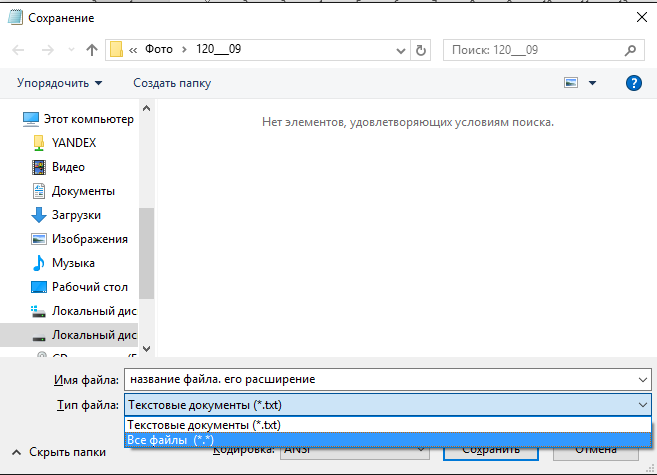
Як видно з вищеописаного, дані дії дуже прості. З ними може впоратися навіть недосвідчений користувач. Єдиним моментом можна порекомендувати використовувати лише другий спосіб. Тому що у разі псування файлу користувач не втратить дані. Можна буде продовжити роботи знову змінивши повторно розширення з «еталонного» файлу.
Але в деяких ситуаціях утиліта Блокнот не може відкривати певні дані. І тут можна скористатися першим методом. При цьому зробити копію старого файлу.
Вконтакте
Ви щодня прослуховуєте аудіозаписи, переглядаєте сотню фотографій в інтернеті, але коли справа доходить до скачування, ваш комп'ютер відмовляється відкривати якийсь файл. Автоматично встановлені програми не підтримують конкретний формат на ПК, чи телефон не відкриває файл із вашим улюбленим зображенням? Впадати у відчай, і тим більше, видаляти документи не варто. Дізнайтеся, як змінити формат файлу, щоб не втратити дані.
Що таке формат файлу
Інформація про зміст документа для вас та операційної системи персонального комп'ютера- І є формат файлу. Коли ви бачите певну назву документа, то вже уявляєте, що це таке музика, картинка, книга, текст, відеофайл. Операційна система Windowsпрацює за таким же принципом: визначивши формат, вона відкриває файл за допомогою конкретної встановленої програми. Ця інформація відокремлюється точкою в імені документа. У старіших версіях ви могли це помітити, але в нових ОС такі дані приховані.
Текстові документи можуть бути таких видів: txt, doc, docx, пдф, excel, fb2, epub, djvu. Деякі створюються за допомогою Microsoft Word, придатні для написання статей, дипломів, рефератів. Інші формати більше схожі на читання книг в електронному режимі. Види графічних документів - jpg, jpeg, png, rav. Перша пара підходить для перегляду звичайних растрових, піксельних зображень на комп'ютері, телефоні, а друга для широкоформатного друку. Відеофайли можуть мати вигляд: avi, mp4, flv, mpeg, wmv. Звукові аудіо доріжки – mp3, wav, la (Lossless), m4a (Apple Lossless).
Як змінити формат текстового файлу на віндовс 7, 8, 10
Вручну перейменувати назви форматів файлів електронних документівне вийде, адже Windows 7, Windows 8, Windows 10 автоматично приховують ці дані. Пам'ятайте, що наступні зміни повинні відповідати типу документа. Наприклад, з "doc" в "docx", з "m4a" в "m4r". Інакше комп'ютер видасть вам помилку. Щоб змінити розширення, виконайте такі дії:
- Вам знадобиться меню. Заходимо в Пуск / Панель управління / Оформлення та персоналізація / Параметри папок.
- Відкриваємо віконце «Вид», гортаємо в самий низ, де знаходимо «Приховувати розширення для зареєстрованих типів файлів».
- Забираємо галочку.
- Ура! Можна легко змінювати текстові файли в назві.
Використання програм конвертерів онлайн
Є більше прості рішення, які винайшли програмісти Якщо ви не хочете копатися в налаштуваннях, щоб прибрати галочку, і вам зручніше, коли розширення автоматично приховано (адже його не потрібно постійно редагувати при зміні імені), скористайтеся спеціальними програмамиконвертерами, які зможуть перевести розширення за лічені хвилини. Ось їх список для ПК:
- WinScan2PDF – перетворює всі текстові файли на ПДФ формат.
- Total PDF Converter – перекладає документи PDFу Doc, Excel, Text, HTML або CSV.
- ABC Amber Text Converter – програма, яка переробляє величезну кількість форматів: WK4, RTF, PDF, HTML, TXT (Unicode та ANSI), RFT, DOC, SAM, XLS та інші.
- BookReader – підходить затятим читачам, особливо коли так хочеться вивчити новий твір дорогою на роботу чи навчання, а взяти електронну книгу немає можливості. Програма робить читані на телефоні формати DOC, FB2, HTML, RTF, WRI, TXT, CHM.
Якщо ви не хочете качати утиліти на свій комп'ютер, не проблема! Ви можете обрати онлайн конвертери, які роблять перетворення файлу за кілька хвилин. Найчастіше там потрібно лише зареєструватися та завантажити текстовий, аудіо, відео файл. Ось кілька прикладів сервісів для перетворення електронних книг: ebook.online-convert.com, convertfileonline.com, popprograms.com, lamerkomp.ru.
Програми для зміни форматів аудіо та відео файлів
Поки ви ще не завантажили програму конвертації, можете змінити відображення музичних файлів, як і в текстових документів(Прибрати галочку, щоб висвічувалося розширення). Єдиний нюанс, який зупиняє, – якість може бути втрачена. Це дуже прикро, якщо ви завантажили пісню платно у відмінному дозволі, а ваш ПК визначає формат як невідомий чи неприпустимий. Скористайтеся програмою Format Factory (Фабрика форматів). Вона універсальна у використанні і питання, як змінити формат відео файлу, аудіо, DVD, Мп4, вирішить миттєво.

Конвертування форматів графічних файлів
Ви маєте кілька варіантів. Найпростіший – натиснути «Зберегти як» та встановити необхідний формат вже нового документа. Якщо у вас на ПК є графічні редактори, наприклад, Фотошоп, Corel Draw, Adobe Illustrator, то перетворення можете зробити так:
- Відкривайте програму, завантажте ваше фото.
- Натисніть кнопку «Зберегти як», встановіть потрібне розширення.
- Не забудьте встановити відповідний розмір зображення.
Програма Corel Draw розрахована на векторну графіку, логотипи у чудовій якості, звичайні формати фото краще туди не вантажити. Якщо вам не підходить такий варіант, скористайтесь спеціальними програмами конвертерами (Format Factory, Paint, Microsoft office) або онлайн-сервісами: photoconverter.ru, online-convert.com, pcfreetime.com, image.online-convert.com.
Іноді у користувачів виникає запитання: «Як змінити формат файла?». Таке питання може виникнути у випадках роботи з картинками, відео, текстовими файлами тощо.
Випадки, коли потрібно змінити формат файлу.
- Найчастіше поміняти формат файлу необхідно змінити його розміру, оскільки у різних форматах може бути різним.
- Деякі програми та пристрої можуть зчитувати/відтворювати файли певного формату, що також змушує користувача знайти спосіб змінити формат потрібного файлу.
Подібних випадків дуже багато, вище описані – це лише найпоширеніші.
У цій статті ми спробуємо розкласти це питання «по поличках», розповівши вам, як змінити формат файлу і як це можна зробити.
Для початку з'ясуємо, що таке формат файлу.
Під форматом файлу слід розуміти якусь, а точніше, певну специфікацію структури даних, записаних у комп'ютерному файлі. Зазвичай формат вказується в назві файлу як самостійна частина, відокремлена від імені крапкою.
Недосвідчені користувачі, через своє незнання, вважають поняття розширення і формат файлу одним і тим самим. Насправді це не так.
Наочним прикладом тому можуть бути файли розширень». » та «.txt». Тільки перші включають структуровані і відповідні вимогам і стандартам Microsoft Word текстові дані, а другі - виключно текстову інформацію. Таким чином, ".doc" і ".txt" файли мають один формат, але різні по розширенню.
Тепер, коли ви знаєте, що таке формат файлу, перейдемо до основного питання.
Інструкція зміни формату файлу.
Спосіб 1. Вручну.
Даний спосіб вважається найпростішим, але іноді ефективним.
Перед тим як змінити формат файлу, визначтеся з необхідним кінцевим форматом.
Для того, щоб здійснити цей процес, вам потрібно клацнути правою кнопкою миші на файлі, що підлягає зміні, і вибрати пункт «Перейменувати». У меню, яке відкриється, знайдіть формат, що вас цікавить, введіть будь-яке ім'я для файлу і збережіть його.
Спосіб 2. Перетворення за допомогою програм, що конвертують.
Існують програми – конвертери, створені спеціально для перетворення форматів файлів музики, відео та графіки. Одними з найвідоміших на сьогоднішній день конвертерних програм є «FormatFactory», «SuperC» та «ZuneConverter».
Дотримуючись нескладних підказок, необхідно встановити одну із програм на ваш комп'ютер. Далі необхідно у програмі вибрати потрібний файл та вказати формат, у який його слід конвертувати. І все.
Весь процес займе у вас не більше кількох хвилин.
Програми зручні тим, що можна конвертувати одночасно кілька файлів.
Спосіб 3. Використання онлайн-конвертерів.
Цей спосіб слід застосовувати, якщо у вас виникають проблеми із встановленням конвертуючих програм.
Перед тим, як змінити формат файлу, знайдіть в інтернеті ресурси, які надають такі послуги. Їх зараз достатньо, тому їх пошук не повинен викликати жодних проблем.
Після того, як ви вибрали ресурс, що сподобався, на нього потрібно завантажити необхідний файл. Як правило, після завантаження система запропонує вам список форматів, які доступні для перетворення даного файлу. Вам залишається тільки вибрати потрібний вам і натиснути кнопочку «Конвертувати».
Описані вище способи допоможуть вам змінити формат файлу, доклавши мінімум зусиль та часу.
Для вашої зручності ми опишемо ще один спосіб зміни форматів, тільки вже визначених.

Дуже часто користувачі ПК стикаються з , який є сьогодні популярним та зручним для збереження документів та будь-якої іншої інформації. Однак для звичайного користувача PDF форматможе бути дуже зручним, оскільки у ньому не можна працювати з вибірковими частинами тексту. Іншими словами, з PDF не можна скопіювати потрібний шматок тексту. Щоб змінити формат на потрібний вам, дотримуйтесь наступних інструкцій.
Перед тим як змінити формат файлу PDFВам необхідно завантажити програму, спеціально розроблену для таких дій, ABBYY PDF Transformer. Ця програма зможе змінити формат за кілька хвилин.
Як змінити формат PDF за допомогою ABBYY PDF Transformer.
Для початку встановіть ABBYY PDF Transformer на свій комп'ютер/ноутбук. Вона проста, тому проблем у вас не має виникнути.
Запустіть її та виберіть потрібний PDF-файл.
Потім виберіть формат, в який вам потрібно перетворити файл: , Microsoft Word, TXT або Excel (якщо необхідно, то вкажіть додаткові налаштування).
Тепер, якщо у вас виникне проблема з форматом файлу, ви зможете його самостійно змінити.
Уявіть собі:
- лежить перед вами файл. По подвійному кліку Windows пропонує вибрати програму, яку його відкривати. А хто ж його знає, що це за файл, яке у нього розширення та якою програмою його можна відкрити
- Небезпечна ситуація. Надійшов вам поштою файл greetings.jpg. Ви вирішуєте, що це картинка, і відкриваєте його. А справжнє розширення, як виявляється, від вас було приховано – файл називався greetings.jpg.exe і був вірусом!
- Знову надійшов файл поштою. Який виконуваний файл з розширенням exe, що ви чекаєте. Але поштова програма з метою безпеки (як у минулому пункті) перейменувала файл, дописавши йому розширення safe. Ви намагаєтеся перейменувати файл, але вам не пропонується змінити розширення. Як запустити файл – незрозуміло.
- лежать у вас на робочому столі два файли і виглядають абсолютно однаково. І імена однакові, і картинки однакові. А один з них – doc, а інший – rtf. Можна заплутатися.
У цих випадках Вам просто необхідно увімкнути відображення
Або така ситуація:
- ви качали з Інтернету архів, але браузер чомусь зберіг його з роздільною здатністю htm (дозвіл веб-сторінки). Звичайно, розпакувати такий архів вам не вдасться.
Вам потрібно змінити розширення файлуна правильне.
Що робити у такому разі?
- Вказати в налаштуваннях Windowsвідображення розширень.
- Скористайтеся файловим менеджером.
Змінити формати (розширення) деяких файлів можна простим перейменуванням.

Однак Windows може не показувати розширення файлів, у тому числі і з міркувань безпеки, щоб користувач ненароком не перейменував файл неправильно. Тобто. у Вас у провіднику файли відображаються так:

Щоб змінити розширення файлу, вам потрібно увімкнути відображення розширень файлів у Windows.
1.Як у налаштуваннях Windows встановити відображення розширень файлів
Ідемо в меню: « Пуск» – «Панель управління».

Тут є два варіанти:
а) у Вас включений класичний стиль
У разі активного класичного стилю одразу вибираємо «Властивості папки».

Тоді вибираємо пункт «Оформлення та теми».

А на наступному етапі також обираємо «Властивості папки».

У властивостях на вкладці «Вид» знаходимо пункт «Приховувати розширення для зареєстрованих типів файлів» і знімаємо галочку навпроти цього пункту. Натискаємо "ОК".

Також можна відкрити відображення розширень файлів через Провідник Windows(подвійне клацання по значку "Мій комп'ютер" на робочому столі або клавіші Win+E). Зайдіть до папки, де лежить файл, розширення якого потрібно змінити. У меню Провідника Сервіс виберіть пункт Властивості папки. У Windows 7меню може бути; у такому разі натисніть клавішу Alt у вікні провідника, і воно з'явиться. Пункт меню, еквівалентний Властивості папкиу Windows 7 називається Параметри папок .
 |
(Примітка: у Вісті головний пункт меню називається "упорядкувати", а також "властивості папки" можна знайти в панелі керування (пуск - панель керування))
На вкладці "Вид" зніміть прапорець навпроти опції "Приховувати розширення для зареєстрованих типів файлів" і натисніть кнопку "ОК".
Тепер можна помітити, що імена файлів змінилися, і праворуч після точки з'явилися назви їх розширень: flv, jpg, mp3 і так далі.

або виділіть потрібний файл і натисніть на клавіатурі клавішу «F2» (аналог команди «Перейменувати»).

Видаліть старе розширення до точки та замість нього введіть нове розширення. Пам'ятайте, що точку чіпати не слід, інакше розширення зіллється з назвою файлу. Після того, як нове розширення вказано, натисніть клавішу «Enter» на клавіатурі.

Windows видасть вам віконце з попередженням, що після зміни розширення файл може стати недоступним. Натисніть кнопку «Так»для підтвердження зміни.

Таким чином, ви зміните розширення файлу.
І тепер на робочому столі можна бачити графічні значки файлів із зазначенням його розширення

Якщо файл перестане відкриватися, просто поверніть старе розширення на місце. Зазвичай, це допомагає виправити ситуацію.
А ось вам на допомогу і відеопідказка:
Якщо хочете знати, що означає те чи інше розширення, загляньте на filetypes .
Я рекомендую не приховувати розширення файлів у комп'ютері, якщо ви ще погано в них орієнтуєтеся. Відкриті розширенняфайлів, допоможуть вам швидше вивчити яке розширення відноситься до якого типу файлу, і якщо вам потрапить файл-вірус, наприклад, поштою приходить картинка, а розширення у неї EXE або BAT (виконують файли), то ви ніколи не станете відкривати такий файл.
Також часто розширення файлів за замовчуванням показуються у багатьох файлових менеджерахНаприклад, Total Commander.
2.Як поміняти розширень файлів у Total Commander
У Total Commander розширення вказано у другій колонці вікна диска.

Для перейменування файлу натискаємо Shift+F6 і просто прописуємо нове розширення.

Після цього не забуваємо натиснути Enter, і файл змінює прізвище. Тепер відео flv як mp4 можна сміливо завантажити на LiveInternet.

Ну і наостанок:
Пам'ятайте!Як правило, зміна розширень файлів часто призводить до неможливості їх відкриття та редагування надалі. Тому експериментувати із розширеннями потрібно вкрай обережно. Однак деякі розширення файлів змінюються без особливих наслідків, наприклад текстовий файлз розширенням txt з легкістю можна перетворити на веб-сторінку html, що відкривається у браузері.
Найкраще не вдаватися до зміни розширень файлів, а для збереження файлів у потрібному форматі використовувати команду «Зберегти як», яка зазвичай розміщується в меню «Файл» усіх поширених програм. Наприклад, можна зберегти документ Word 2007 з розширенням docx у форматі документа Word 2003 із розширенням doc. Проста зміна розширення файлу документа за допомогою команди «Перейменувати» зробить файл docx нечитабельним.
За матеріалами BraveDefender, yachaynik.ru,



